평소에 관리비나 임대료, 도시가스와 같은 고지서를 받고는 특별하게 확인을 하지는 않았습니다. 어차피 자동이체로 설정을 했기 때문에 요금이 얼마 나왔는지 정도만 확인하고 납부방법과 같은 내용은 전혀 확인할 필요없었죠.
세금이나 여타 요금도 네이버 전자문서나 위택스와 같은 어플을 통해 지출을 하고 있었으니 특별한 내용을 확인을 하지 않았는데요.
이번에는 달랐습니다. 자동이체를 변경하는 과정에서 이번달은 직접 지출을 해야 되는 상황이 발생한 것인데요. 가상계좌로 납부하는 방법도 있기는 했지만 혹시라도 몰라 지로로 한번 납부를 해보기로 했습니다.
이렇게 지로로 납부 하는 방법은 2가지가 있습니다. 하나는 모바일지로라는 어플로, 또 하나는 인터넷을 통한 인터넷지로로 납부하는 방법입니다.
지로요금 납부방법 알아보기
모바일지로 납부방법
저는 모바일지로로 납부하는 것을 선택하였습니다. 인터넷 지로도 특별하게 다르지는 않을 것이라고 보입니다. 방법 자체는 비슷할 것 같은데요. 좀 더 편리한 방법인 모바일 지로를 선택했습니다.
| 모바일지로 구글플레이 스토어 | 다운로드 |
| 모바일지로 애플 앱스토어 | 다운로드 |
위의 링크를 통해서 다운로드를 하실 수 있습니다. 각 기종에 맞게 다운로드 해주시면 됩니다.
만약 직접 찾으시겠다고 하신다면 애플 앱스토어나 구글플레이 스토어를 통해서 모바일지로를 검색하시면 쉽게 찾아보실 수가 있습니다.
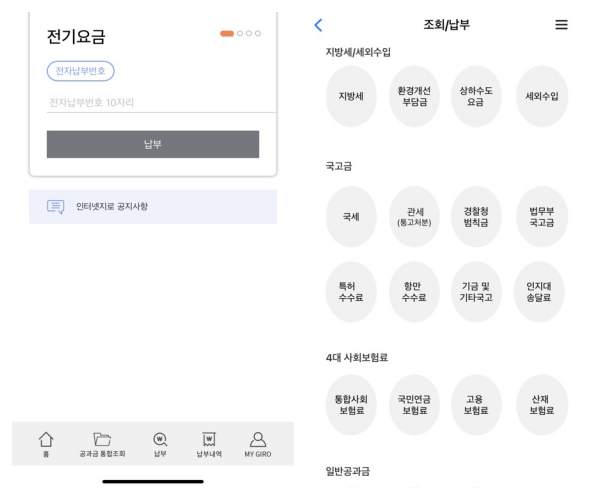
실행을 하신다음에 회원가입까지 마무리를 하셨으면 이제 홈화면이 나오게 됩니다.
저는 첫번째가 전기요금으로 나오게 되어있었는데요.
관심은 전기요금이 아니라 일반적인 지로 납부를 하기 위함이니 다른 것을 선택해야 합니다.
선택방법은 아래의 메뉴화면에서 가운데 납부라는 항목을 선택을 해주시면 됩니다.
그럼 각종 세금과 사회보험료 등등 여러가지 납부 항목이 나오게 됩니다. 그 중에서도 제가 내려고 하는 요금은 일반 지로요금이 되겠네요.

일반 지로요금을 선택하시면 지로번호를 작성하라고 합니다. 지로번호는 지로 통지서 아래에 7가지로 나와있습니다.
지로번호라고 명명되어 있으니 그 부분을 참고하셔서 7자리 숫자를 입력해주시면 됩니다.
그럼 위와 같이 지로번호와 청구기관이 나타납니다.
확인하신다음에 지로번호와 청구기관이 맞으면 이제 다음을 눌러주시면 됩니다.
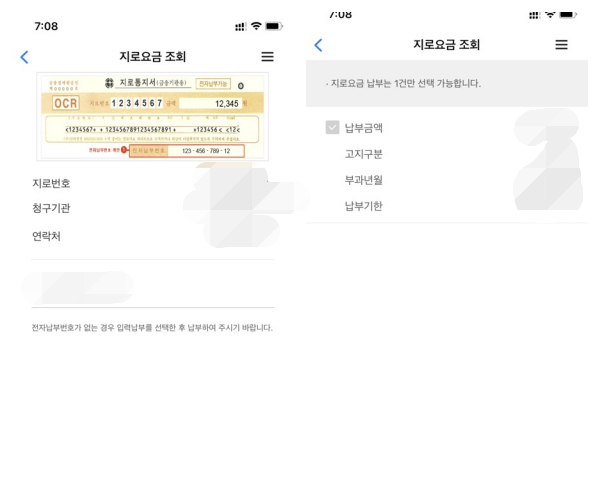
이번에는 전자납부번호를 입력해주시면 됩니다.
전자납부번호는 위의 이미지와 같이 전자납부번호라는 내용과 함께 나와있습니다. 헷갈리실 수 있는데 전자납부번호라는 이름이 되어 있으니 천천히 확인하시면 될 듯 합니다.
이미지와는 조금 다른 고지서일 수 있으나 천천히 보다보면 나오더라구요.
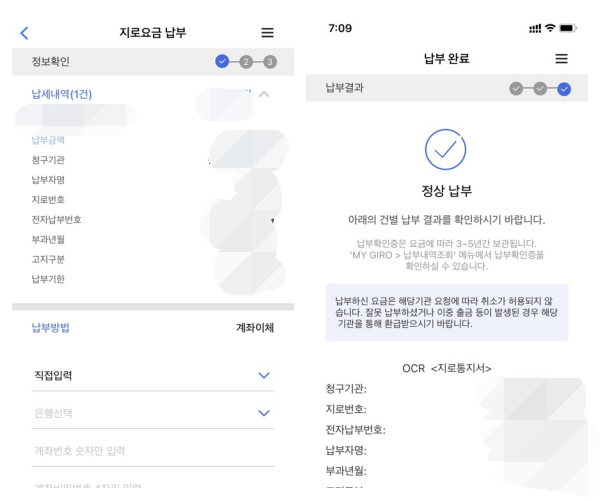
그럼 지로 요금이 나오게 됩니다. 납부금액과 납부기한이 나오게 되는데요. 선택 후 납부과정을 진행하시면 되는데요.
카드결제가 되나 싶었는데 아쉽게도 모바일지로에서는 계좌이체만 되더라구요.
그래도 편리한 점은 굳이 가상계좌를 입력해서 납부하는 것이 아니라 제 계좌만 입력하면 그 계좌를 통해 요금을 납부할 수 있게 됩니다.
그 과정을 거치면 이제 납부가 완료가 되게 됩니다.
이후부터는 자동이체를 설정하였으니 이제는 신경을 안 써도 될 듯 합니다만 지로 납부라는 것도 경험을 해보니 재미있기는 하네요.
모바일지로 말고도 인터넷 지로를 통해서도 납부가 가능하시니 링크를 참고해주셔도 좋을 듯 합니다.
모바일지로와 인터넷지로로 지로 요금을 납부하는 방법에 대해 알아보았습니다.
아마 개인사업을 하시거나 프리랜서분들은 훨씬 더 자주 이용을 하는 납부방법이 아닐까 싶습니다.
이번에 처음으로 이용을 해보니 신기하면서도 재미있더라구요. 글을 읽어주셔서 감사합니다.






최근댓글